Cómo quitar Lmas ransomware (Restaurar archivos cifrados)
Lmas ransomware: Proceso de eliminación paso a paso
Lmas ransomware es un nuevo malware cifrado de archivos que ha surgido recientemente y ya ha infectado varios sistemas de PC en un período muy corto de tiempo. Poco después de entrar en los ordenadores Windows, cifra los datos almacenados dentro de la máquina y obliga a las víctimas a pagar una fuerte suma de rescate para recuperar el acceso a los archivos bloqueados. El análisis muestra que el virus utiliza criptografía AES para bloquear las imágenes de todos los usuarios, documentos, audios, vídeos, presentaciones, etc. y hace que las víctimas no puedan acceder a esos archivos. Los datos infectados pueden ser fácilmente reconocidos ya que esta amenaza peligrosa los marca con extensión “.lmas”.
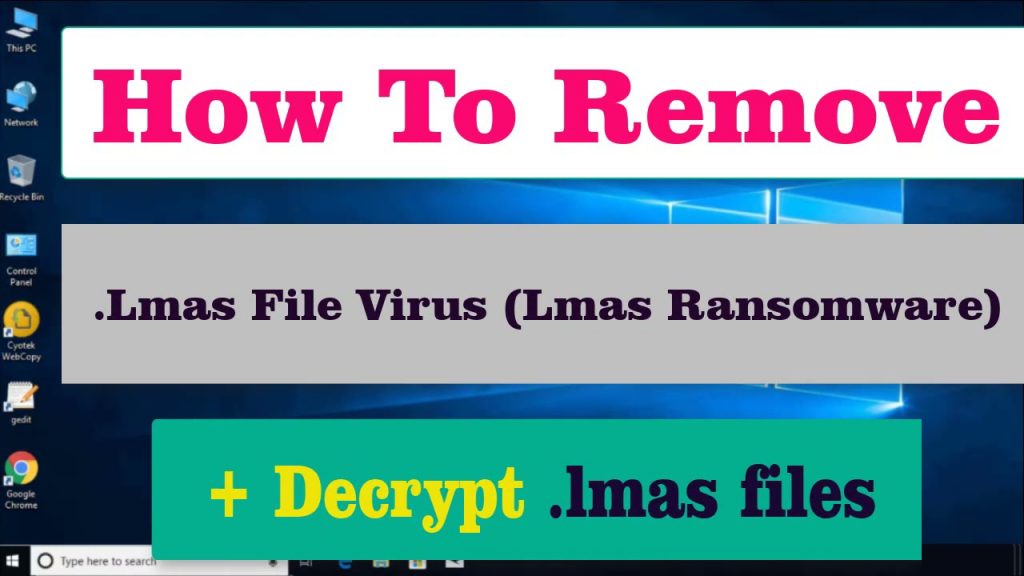
Lmas ransomware instruye a las víctimas a comprar las herramientas de descifrado:
Lmas ransomware pertenece a la familia de la conocida STOP/DJVU ransomware y muestra una nota de rescate titulada “_readme.txt” después del cifrado. El archivo de texto informa a las víctimas sobre el ataque y también les indica que compren la herramienta de descifrado y la clave única de los atacantes para restaurar los datos comprometidos. También se ofrecen para descifrar un archivo cifrado de forma gratuita que no debe contener ninguna información valiosa. Los hackers lo decodificarán y lo enviarán de vuelta para demostrar que la recuperación de datos es posible. El precio de la herramienta de recuperación se puede reducir a la mitad si las víctimas se contactan con los criminales dentro de las 72 horas posteriores al ataque a través de las direcciones de correo electrónico proporcionadas.
Nunca pague rescate a los atacantes:
Aunque, es cierto que los datos cifrados por Lmas ransomware, HENRI IV Ransomware o cualquier otro cripto-malware no se pueden abrir sin el uso de una herramienta de descifrado adecuada, pero aún así, usted no debe considerar hacer ningún tipo de pago a los ladrones. Esto se debe a que estos piratas informáticos no están en el negocio de recuperación de datos; están en el negocio generador de ingresos. Ha sido su tendencia que por lo general ignoran a las víctimas una vez que se realiza el pago y hacen que pierdan tanto archivos como dinero. Por lo tanto, nunca confíe en este tipo de personas y concéntrese en la eliminación Lmas ransomware del ordenador inmediatamente.
Utilice métodos alternativos para restaurar datos:
Pagar rescate a los criminales no es una cosa inteligente para hacer bajo cualquier circunstancia, ya que sólo impulsará la idea de que ransomware es un modelo de negocio que funciona y es muy rentable. Para restaurar los archivos bloqueados por este cripto-malware, usted debe utilizar copias de seguridad, recientemente creado y almacenado en cualquier unidad externa. Desafortunadamente, muchos usuarios no se dan cuenta de la importancia de crear y mantener copias de seguridad hasta que las necesitan y no están disponibles en la mano. Una copia de seguridad adecuada puede ser muy útil para restaurar los datos comprometidos si dicha situación peligrosa tiene lugar siempre. Sin embargo, si no tiene una copia de seguridad adecuada, también puede probar una potente aplicación de recuperación de archivos que puede descargar aquí (enlace proporcionado en este artículo).
Formas de difundir Lmas ransomware:
Lmas ransomware generalmente se cuela en los ordenadores dirigidos a través de correos electrónicos de phishing que son enviados por hackers en miles en una operación a gran escala. Estos correos llevan un archivo malicioso que pretenden ser oficial o carta importante, pero cuando se hace clic, desencadena la instalación del malware. El archivo vicioso podría estar en varios formatos como MS Office o documento PDF, ejecutar archivo, archivo de archivo y así sucesivamente.
Para evitar ataques ransomware, usted debe evitar abrir correos electrónicos o hacer clic incrustado dentro de ellos. Estos correos engañosos están especialmente diseñados con el fin de engañar a los destinatarios para que descarguen sus archivos adjuntos. Por lo tanto, tenga mucho cuidado cuando se le entrega un correo electrónico en su buzón de correo que no se esperaba obtener. Primero escanee el archivo adjunto usando una herramienta anti-malware de buena reputación y ábralo, sólo si nada parece sospechoso de lo contrario ignorarlo. En caso de que su dispositivo ya está infectado con este cripto-virus, usted debe eliminar Lmas ransomware desde el ordenador tan pronto como sea posible.
Texto presentado en la nota de rescate:
¡atención!
¡No te preocupes, puedes devolver todos tus archivos!
Todos sus archivos como imágenes, bases de datos, documentos y otros importantes se cifran con cifrado más fuerte y clave única.
El único método de recuperación de archivos es comprar herramienta de descifrado y clave única para usted.
Este software descifrará todos sus archivos cifrados.
¿Qué garantías tiene?
Puede enviar uno de sus archivos cifrados desde su PC y lo desciframos de forma gratuita.
Pero podemos descifrar sólo 1 archivo de forma gratuita. El archivo no debe contener información valiosa.
Puede obtener y buscar la herramienta de descifrado de resumen de vídeo:
https://we.tl/t-9tWwjPzDLY
El precio de la clave privada y descifrar el software es $980.
Descuento del 50% disponible si te contactas con nosotros las primeras 72 horas, ese es el precio para ti es de $490.
Tenga en cuenta que nunca restaurará sus datos sin pago.
Compruebe su carpeta de correo electrónico “Spam” o “Basura” si no recibe respuesta más de 6 horas.
Para obtener este software necesita escribir en nuestro correo electrónico:
Reserve la dirección de correo electrónico para ponerse en contacto con nosotros:
Oferta especial
Lmas ransomware puede ser una infección informática espeluznante que puede recuperar su presencia una y otra vez, ya que mantiene sus archivos ocultos en las computadoras. Para lograr una eliminación sin problemas de este malware, le sugerimos que pruebe con un potente escáner antimalware Spyhunter para verificar si el programa puede ayudarlo a deshacerse de este virus.
Asegúrese de leer el EULA, los Criterios de evaluación de amenazas y la Política de privacidad de SpyHunter. El escáner gratuito Spyhunter descarga solo escaneos y detecta las amenazas actuales de las computadoras y también puede eliminarlas una vez, sin embargo, requiere que lo haga durante las próximas 48 horas. Si tiene la intención de eliminar los therats detectados al instante, tendrá que comprar su versión de licencia que activará el software por completo.
Oferta de recuperación de datos
Le sugerimos que elija sus archivos de copia de seguridad creados recientemente para restaurar sus archivos cifrados, sin embargo, en caso de que no tenga dichas copias de seguridad, puede probar una herramienta de recuperación de datos para verificar si puede restaurar sus datos perdidos.
Detalles de antimalware y guía del usuario
Haga clic aquí para Windows
Haga clic aquí para Mac
Paso 1: Eliminar Lmas ransomware a través del “Modo seguro con funciones de red”
Paso 2: Quitar Lmas ransomware usando “Restaurar sistema”
Paso 1: Eliminar Lmas ransomware a través del “Modo seguro con funciones de red”
Para usuarios de Windows XP y Windows 7: Inicie la PC en “Modo seguro”. Haga clic en la opción “Inicio” y presione continuamente F8 durante el proceso de inicio hasta que aparezca el menú “Opción avanzada de Windows” en la pantalla. Elija “Modo seguro con funciones de red” de la lista.

Ahora, aparece un Windows Homescren en el escritorio y la estación de trabajo ahora está trabajando en “Modo seguro con funciones de red”.
Para usuarios de Windows 8: Vaya a la “Pantalla de inicio”. En los resultados de búsqueda, seleccione la configuración, escriba “Avanzado”. En la opción “Configuración general de PC”, elija la opción “Inicio avanzado”. Nuevamente, haga clic en la opción “Reiniciar ahora”. La estación de trabajo arranca en el “Menú de opciones de inicio avanzado”. Presione el botón “Solucionar problemas” y luego el botón “Opciones avanzadas”. En la “Pantalla de opciones avanzadas”, presione “Configuración de inicio”. Nuevamente, haga clic en el botón “Reiniciar”. La estación de trabajo ahora se reiniciará en la pantalla “Configuración de inicio”. Lo siguiente es presionar F5 para arrancar en modo seguro en redes

Para usuarios de Windows 10: presione en el logotipo de Windows y en el icono “Encendido”. En el menú recién abierto, elija “Reiniciar” mientras mantiene presionado el botón “Shift” en el teclado. En la nueva ventana abierta “Elija una opción”, haga clic en “Solucionar problemas” y luego en “Opciones avanzadas”. Seleccione “Configuración de inicio” y presione “Reiniciar”. En la siguiente ventana, haga clic en el botón “F5” en el teclado.

Paso 2: Quitar Lmas ransomware usando “Restaurar sistema”
Inicie sesión en la cuenta infectada con Lmas ransomware. Abra el navegador y descargue una herramienta antimalware legítima. Haga un escaneo completo del sistema. Elimine todas las entradas maliciosas detectadas.
Oferta especial
Lmas ransomware puede ser una infección informática espeluznante que puede recuperar su presencia una y otra vez, ya que mantiene sus archivos ocultos en las computadoras. Para lograr una eliminación sin problemas de este malware, le sugerimos que pruebe con un potente escáner antimalware Spyhunter para verificar si el programa puede ayudarlo a deshacerse de este virus.
Asegúrese de leer el EULA, los Criterios de evaluación de amenazas y la Política de privacidad de SpyHunter. El escáner gratuito Spyhunter descarga solo escaneos y detecta las amenazas actuales de las computadoras y también puede eliminarlas una vez, sin embargo, requiere que lo haga durante las próximas 48 horas. Si tiene la intención de eliminar los therats detectados al instante, tendrá que comprar su versión de licencia que activará el software por completo.
Oferta de recuperación de datos
Le sugerimos que elija sus archivos de copia de seguridad creados recientemente para restaurar sus archivos cifrados, sin embargo, en caso de que no tenga dichas copias de seguridad, puede probar una herramienta de recuperación de datos para verificar si puede restaurar sus datos perdidos.
En caso de que no pueda iniciar la PC en “Modo seguro con funciones de red”, intente usar “Restaurar sistema”
- Durante el “Inicio”, presione continuamente la tecla F8 hasta que aparezca el menú “Opciones avanzadas”. De la lista, elija “Modo seguro con símbolo del sistema” y luego presione “Entrar”

- En el nuevo símbolo del sistema abierto, ingrese “cd restore” y luego presione “Enter”.

- Escriba: rstrui.exe y presione “ENTER”

- Haga clic en “Siguiente” en las nuevas ventanas

- Elija cualquiera de los “Puntos de restauración” y haga clic en “Siguiente”. (Este paso restaurará la estación de trabajo a su fecha y hora anterior a la infiltración Lmas ransomware en la PC.

- En las ventanas recién abiertas, presione “Sí”.

Una vez que su PC se restaure a su fecha y hora anteriores, descargue la herramienta antimalware recomendada y realice un escaneo profundo para eliminar los archivos Lmas ransomware si se quedan en la estación de trabajo.
Para restaurar cada archivo (separado) con este ransomware, utilice la función “Versión anterior de Windows”. Este método es efectivo cuando la “Función de restauración del sistema” está habilitada en la estación de trabajo.
Nota importante: Algunas variantes de Lmas ransomware eliminan también las “Copias de volumen de sombra”, por lo tanto, esta característica puede no funcionar todo el tiempo y es aplicable solo para computadoras selectivas.
Cómo restaurar un archivo cifrado individual:
Para restaurar un solo archivo, haga clic derecho sobre él y vaya a “Propiedades”. Seleccione la pestaña “Versión anterior”. Seleccione un “Punto de restauración” y haga clic en la opción “Restaurar”.

Para acceder a los archivos cifrados por Lmas ransomware, también puede intentar usar “Shadow Explorer“. (http://www.shadowexplorer.com/downloads.html). Para obtener más información sobre esta aplicación, presione aquí. (http://www.shadowexplorer.com/documentation/manual.html)

Importante: Data Encryption Ransomware es muy peligroso y siempre es mejor que tome precauciones para evitar su ataque en su estación de trabajo. Se recomienda utilizar una poderosa herramienta antimalware para obtener protección en tiempo real. Con esta ayuda de “SpyHunter”, los “objetos de política de grupo” se implantan en los registros para bloquear infecciones dañinas como Lmas ransomware.
Además, en Windows 10, obtienes una característica muy única llamada “Fall Creators Update” que ofrece la función “Acceso controlado a la carpeta” para bloquear cualquier tipo de encriptación de los archivos. Con la ayuda de esta función, todos los archivos almacenados en ubicaciones como “Documentos”, “Imágenes”, “Música”, “Videos”, “Favoritos” y “Escritorio” están a salvo de forma predeterminada.

Es muy importante que instale esta “Actualización de Windows 10 Fall Creators” en su PC para proteger sus archivos y datos importantes del cifrado de ransomware. Aquí se trata más información sobre cómo obtener esta actualización y agregar un formulario adicional de protección contra ataques de rnasomware. (https://blogs.windows.com/windowsexperience/2017/10/17/get-windows-10-fall-creators-update/)
¿Cómo recuperar los archivos cifrados por Lmas ransomware?
Hasta ahora, habría entendido lo que sucedió con sus archivos personales que se cifraron y cómo puede eliminar los scripts y las cargas asociadas con Lmas ransomware para proteger sus archivos personales que no se han dañado o cifrado hasta ahora. Para recuperar los archivos bloqueados, la información de profundidad relacionada con “Restauración del sistema” y “Copias de volumen ocultas” ya se ha discutido anteriormente. Sin embargo, en caso de que aún no pueda acceder a los archivos cifrados, puede intentar usar una herramienta de recuperación de datos.
Uso de la herramienta de recuperación de datos
Este paso es para todas aquellas víctimas que ya han intentado todo el proceso mencionado anteriormente pero no encontraron ninguna solución. También es importante que pueda acceder a la PC y pueda instalar cualquier software. La herramienta de recuperación de datos funciona sobre la base del algoritmo de exploración y recuperación del sistema. Busca en las particiones del sistema para localizar los archivos originales que fueron eliminados, corrompidos o dañados por el malware. Recuerde que no debe volver a instalar el sistema operativo Windows; de lo contrario, las copias “anteriores” se eliminarán permanentemente. Primero debe limpiar la estación de trabajo y eliminar la infección Lmas ransomware. Deje los archivos bloqueados como están y siga los pasos mencionados a continuación.
Paso 1: descargue el software en la estación de trabajo haciendo clic en el botón “Descargar” a continuación.
Paso 2: Ejecute el instalador haciendo clic en los archivos descargados.

Paso 3: aparece una página de acuerdo de licencia en la pantalla. Haga clic en “Aceptar” para aceptar sus términos y uso. Siga las instrucciones en pantalla como se mencionó y haga clic en el botón “Finalizar”.

Paso 4: Una vez que se completa la instalación, el programa se ejecuta automáticamente. En la interfaz recién abierta, seleccione los tipos de archivo que desea recuperar y haga clic en “Siguiente”.

Paso 5: Puede seleccionar las “Unidades” en las que desea que se ejecute el software y ejecutar el proceso de recuperación. Lo siguiente es hacer clic en el botón “Escanear”.

Paso 6: según el disco que seleccione para escanear, comienza el proceso de restauración. Todo el proceso puede llevar tiempo dependiendo del volumen de la unidad seleccionada y el número de archivos. Una vez que se completa el proceso, aparece un explorador de datos en la pantalla con una vista previa de los datos que se van a recuperar. Seleccione los archivos que desea restaurar.

Paso 7: Lo siguiente es ubicar la ubicación donde desea guardar los archivos recuperados.

Oferta especial
Lmas ransomware puede ser una infección informática espeluznante que puede recuperar su presencia una y otra vez, ya que mantiene sus archivos ocultos en las computadoras. Para lograr una eliminación sin problemas de este malware, le sugerimos que pruebe con un potente escáner antimalware Spyhunter para verificar si el programa puede ayudarlo a deshacerse de este virus.
Asegúrese de leer el EULA, los Criterios de evaluación de amenazas y la Política de privacidad de SpyHunter. El escáner gratuito Spyhunter descarga solo escaneos y detecta las amenazas actuales de las computadoras y también puede eliminarlas una vez, sin embargo, requiere que lo haga durante las próximas 48 horas. Si tiene la intención de eliminar los therats detectados al instante, tendrá que comprar su versión de licencia que activará el software por completo.
Oferta de recuperación de datos
Le sugerimos que elija sus archivos de copia de seguridad creados recientemente para restaurar sus archivos cifrados, sin embargo, en caso de que no tenga dichas copias de seguridad, puede probar una herramienta de recuperación de datos para verificar si puede restaurar sus datos perdidos.





